Excluindo disciplinas cadastradas no AltoQi Visus Collab
Esta série de artigos tem por objetivo, orientar os usuários no gerenciamento das disciplinas de uma obra através do menu administrar conta, e também diretamente no ambiente de uma obra em andamento.
- Excluindo disciplinas cadastradas no AltoQi Visus Collab (este artigo)
- Cadastrando novas disciplinas no AltoQi Visus Collab
- Desvinculando disciplinas dentro do ambiente da obra
- Vinculando disciplinas dentro do ambiente da obra
Sempre que criarmos uma obra no AltoQi Visus Collab, serão geradas também as disciplinas que farão parte desta obra. Por default, o AltoQi Visus Collab traz uma série de disciplinas cadastradas na conta, com o intuito de facilitar os procedimentos para o usuário. Assim, ao criar a uma nova obra, será listada em seu ambiente todas estas disciplinas cadastradas no menu administrar conta como mostra a imagem a seguir.
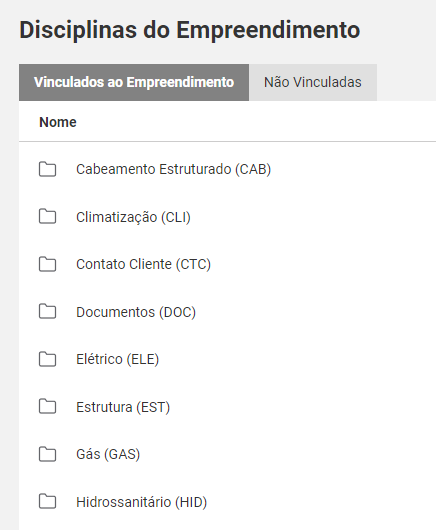
Contudo, estas disciplinas buscam atender os mais variados ramos de utilização da plataforma, em virtude disso, é comum que grande parte delas não sejam interessantes para o seu fluxo de trabalho. Mesmo permitindo desvincular estas disciplinas no ambiente da obra, é necessário deletar também as pastas destas disciplinas no menu meus arquivos, tornando o trabalho repetitivo, sempre que criada uma nova obra.
Para agilizar, podemos definir quais as disciplinas serão utilizados pelo Collab ao criar nova obra. Deste modo, podemos deixar cadastradas, apenas as disciplinas comumente utilizadas em seu fluxo de trabalho. Com isso, podemos retirar aquelas disciplinas que não são uteis e evitar o retrabalho de desvincular toda vez que criamos uma obra. Para isso, siga os passos a seguir:
- No canto superior direito da janela, clique sobre seu usuário e acesse Gerenciar seu login AltoQi;
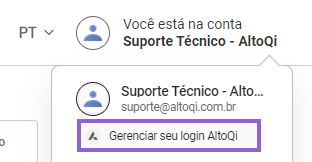
- Selecione a opção Disciplinas;
- Na janela Disciplinas existentes, serão listadas todas as disciplinas cadastradas para serem utilizadas para as obra;
- Selecione a disciplina que não está sendo utilizada ao seu fluxo de trabalho;
- Pressione Excluir;
- Salve a ação clicando em salvar.
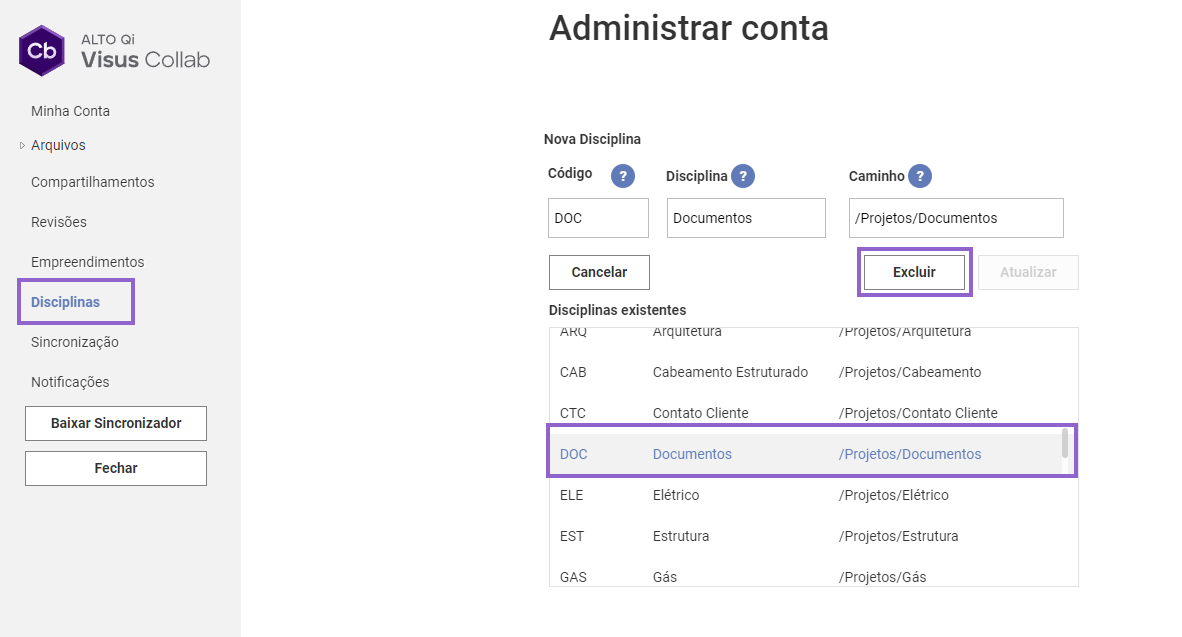
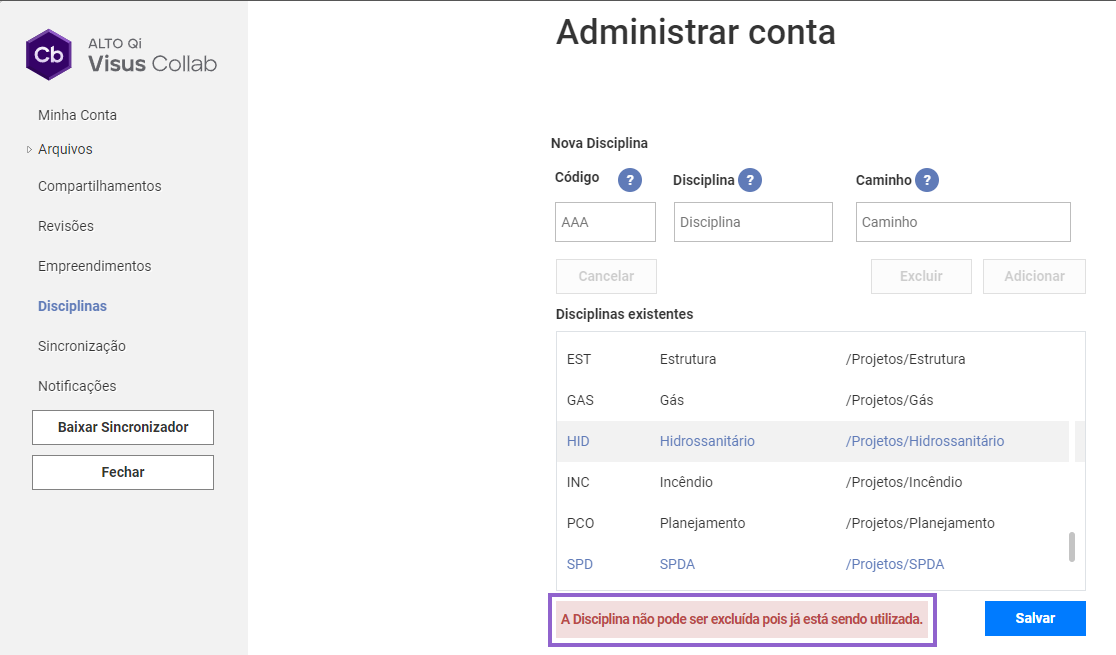
![Brand Vertical-PRINCIPAL-1.png]](https://suporte.altoqi.com.br/hs-fs/hubfs/Brand%20Vertical-PRINCIPAL-1.png?width=70&height=63&name=Brand%20Vertical-PRINCIPAL-1.png)